详细步骤与常见问题解答
在数字时代,手机与电脑之间的数据传输变得日益重要,无论是备份照片、传输文件还是同步数据,掌握如何将手机与电脑连接都是一项基本技能,对于使用红米手机的用户而言,这一过程既简单又高效,只需遵循以下步骤,即可轻松实现红米手机与电脑的连接,本文将详细介绍连接步骤,并解答一些可能遇到的常见问题。
准备工作
在开始之前,请确保您已具备以下基本条件:
- 红米手机:确保手机电量充足,并开启“USB调试”功能。
- 电脑:安装最新版本的驱动程序,并具备USB接口。
- USB数据线:使用原装或经过认证的USB数据线,以确保数据传输的稳定性和安全性。
开启USB调试模式
USB调试模式是Android系统提供的一项功能,允许开发者通过USB连接设备并进行各种操作,以下是开启USB调试模式的步骤:
- 进入设置界面:解锁手机后,从屏幕顶部下滑通知栏,找到并点击“设置”图标。
- 进入关于手机:在设置菜单中,向下滑动找到“我的设备”或“关于手机”选项,点击进入。
- 找到版本号:在“关于手机”页面中,找到“MIUI版本”或“版本号”选项,并连续点击7次,系统会提示已开启“开发者模式”。
- 进入开发者模式:返回上一级菜单,会发现新增了一个“开发者选项”,点击进入后,找到“USB调试”并开启。
连接电脑的基本步骤
- 连接USB数据线:使用USB数据线将手机与电脑连接,手机屏幕上会弹出“仅充电”、“文件传输”或“USB调试”等选项。
- 选择连接方式:根据您的需求选择合适的连接方式,通常选择“文件传输”以进行数据传输,如果选择“USB调试”,则需要在电脑上安装相应的驱动程序,并允许USB调试权限。
- 电脑识别设备:连接成功后,电脑会识别并安装相应的驱动程序(部分系统可能已预装了驱动程序),您可以在电脑的文件管理器中看到手机的存储盘符。
通过文件管理器传输文件
一旦手机与电脑成功连接,您就可以通过文件管理器在两者之间传输文件了,以下是具体操作步骤:
- 打开文件管理器:在电脑的资源管理器中,找到并双击手机存储的盘符(通常为“此电脑”或“计算机”下的可移动磁盘)。
- 浏览手机文件:在手机存储的盘符下,您可以浏览和访问手机的各个文件夹和文件,DCIM文件夹用于存放照片和视频,Music文件夹用于存放音乐文件等。
- 复制或移动文件:将需要传输的文件选中并右键点击“复制”,然后粘贴到电脑上的目标位置;或者将文件从电脑上拖放到手机存储的相应文件夹中。
常见问题及解决方法
-
无法识别设备:如果电脑无法识别红米手机,请检查以下几点:
- 确保USB数据线完好无损且连接稳定。
- 检查手机是否已开启“USB调试”模式。
- 尝试更换不同的USB接口或电脑。
- 重新安装或更新驱动程序。
-
传输速度缓慢:如果文件传输速度较慢,可以尝试以下方法提高速度:
- 关闭手机上正在运行的后台应用程序以减少系统负担。
- 使用高速USB接口(如USB 3.0)。
- 关闭电脑的节能模式以提高性能。
-
无法弹出选项菜单:如果连接后手机屏幕上没有弹出选项菜单,请检查以下几点:
- 确保已正确连接USB数据线并接触良好。
- 尝试更换不同的USB数据线或电脑端口。
- 重新启动手机和电脑后再进行连接尝试。
-
权限问题:在传输过程中可能会遇到权限不足的问题,此时需要调整手机的权限设置或检查电脑上的安全软件设置以允许访问设备。
其他连接方式(可选)
除了通过USB数据线连接外,红米手机还支持无线连接方式(如Wi-Fi直连、蓝牙等)进行数据传输和同步操作,这些方式在某些场景下可能更为便捷和高效,通过蓝牙传输可以摆脱数据线的束缚实现无线操作;而Wi-Fi直连则可以实现更快速的大文件传输和更稳定的连接效果,不过需要注意的是这些无线连接方式可能存在一定的限制和功耗问题需要根据实际情况选择使用方式并遵循相应的操作步骤以确保成功连接和数据传输的顺利进行。
综上所述红米手机与电脑的连接方式多种多样且操作简单易懂只需按照上述步骤进行即可轻松实现两者之间的数据传输和同步操作在享受便捷的同时也要关注一些可能遇到的问题并采取相应的解决方法以确保连接的稳定性和高效性希望本文能够为您带来帮助让您在数字生活中更加得心应手!
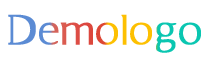






 京公网安备11000000000001号
京公网安备11000000000001号 京ICP备11000001号
京ICP备11000001号
还没有评论,来说两句吧...